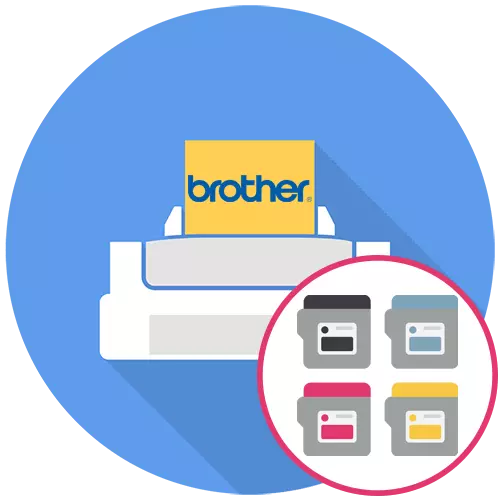
予防措置
まず、ブラザープリンタのカートリッジの交換を開始する前に、情報に慣れることをお勧めします。それ以外の点では、デバイスの物理的な障害につながる可能性があるため、いくつかの点を考慮に入れる必要があります。- 作業が完了し、準備モードに切り替えられるまで、プリンタの電源を切らないでください。これは、機器内のカートリッジの位置およびそのさらなる抽出の可能性に関連している。
- オペレーティングシステムまたは画面自体に適切な通知が表示された後に、カートリッジの交換に進みます。企業アプリケーションのインクレベルに従って、常に残量を認識してください。
- 新しいカートリッジを事前に開梱し、プリンタに取り付ける直前に作りません。
- トナーの交換に適した表面にプリンタを上に置きます。この表は、新聞や中古の紙シートで表示し、誤って塗料を残したり、カートリッジ自体の痕跡を誤って残したりするためのいくつかのNAPKINを準備できます。
- 兄弟のオリジナルのカートリッジや完全な互換性のあるモデルのみを使用することをお勧めします。これを行うには、販売者からの情報を購入または会社の公式Webリソースの新トナーを検索する前に指定してください。第三者製造業者からの不適合なカートリッジの使用は、印刷装置に身体的な損傷をもたらす可能性がある。
- それはもともと使い捨てのみを目的としているので、含まれているトナーを燃焼しないでください。使用されているデバイスモデルと互換性のあるカートリッジを確認してください。
- サードパーティ製のカートリッジを取り付けると、プリンタ保証はすぐに飛ぶことを考慮に入れてください。
新しいカートリッジをインストールする準備ができていると確信したら、使用されている印刷機器の種類から押し出して、次のいずれかの指示を選択します。
オプション1:レーザープリンター
ブラザーからのレーザープリンタは、黒でのみ印刷し、新しいものと給紙または交換することができるトナーを装備しています。上記の情報からすでに明らかになるにつれて、トナーがバンドルに入ってきているので、他のブランドに置き換えるのが良いので、それはそれを抽出して新しいコンポーネントをインストールすることになります。
- プリンタがその作業を完了するまで待って、電源ケーブルをコンセントから引き離します。装置が機器内のプリントヘッドの動きを示す音がなくなったことを確認してください。すべてのサウンドが消えたら、指を側面にある特別なラッチに押して、前面カバーを開きます。プリンタの設計が以下と異なる場合は、独立してLIDのラベリングを見つけ、その開口部の正確さを示しています。
- これら2つの構成要素が接続されているので、トナーはカッテンと共にプリンタから取り外されます。これを行うには、カートリッジのノブを見つけて自分で引っ張ってください。あなたは小さな努力をしなければならず、そしてトナーが与えないのであれば、キーサイドを見てそれを離れて動かす。
- 写真と一緒にトナーがデバイスから抽出されるとすぐに、それらをペーパータオルまたは一枚の紙に置き、自分でドラムに触れないようにしてください。緑色のボタンを押してトナーを外してから取り外してそれを捨てます。
- 新しいカートリッジを開梱し、それを包装し、コンポーネントのほぼ全域をカバーする保護カバーを取り外します。
- コンポーネントが正常に接続されていることを示すPACRITY CLICKになるまで、DRUMに新しいカートリッジを取り付けます。インストールが正しいことを確認し、そうしないと、トナーが単純に脱落するという状況が発生する可能性があります。
- ドライバー自体では、プリンタに取り付ける前に掃除したいコロナ線があります。これを行うには、緑色の舌を左に動かして数回移動します。 (下の画像のように)シューターの一致と一致するように元の状態に戻します。
- 前面カバーをクリックして閉じる前に、セットをプリンタに取り付けます。
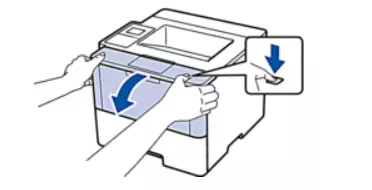
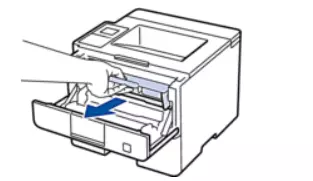
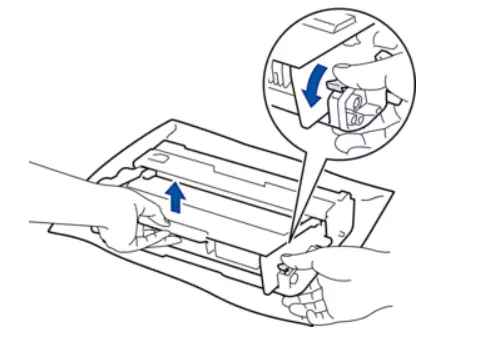

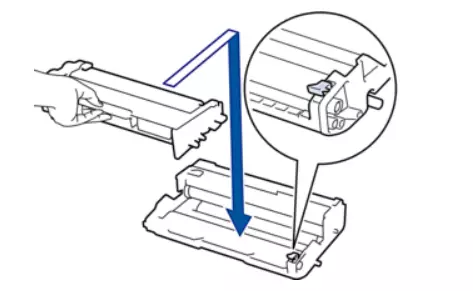
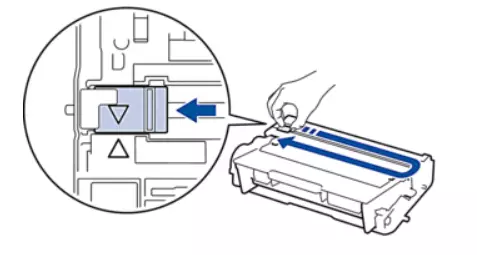
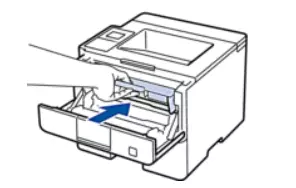
デバイスをオンにしてテストプリントを作成します。装置が正常であることを確認するために、いくつかのそのような手順を実行してください。部外者やクリックを聞くべきではなく、印刷結果が優れているはずです。
オプション2:インクジェットプリンタ
インクジェットプリンタはインクカートリッジによって特徴付けられ、デバイス自体が複数の異なる色を設置している。私たちが連続インク供給システムについて話していない場合、そのようなカートリッジは独立して置き換えられたり、デバイス自体から取り除かれたりすることができます。
- オペレーティングシステムまたはディスプレイ印刷装置を介して、カートリッジの塗料の状態を確認してください。どれが置き換えられたり給油したりする必要があることを忘れないでください。その後、カートリッジが配置されているプリンタコンパートメントカバーを開きます。希望の色でタンクを見つけて、ロックレバーを下に引き下げてコンテナを外してから、指でコネクタから取り外します。このカートリッジを廃棄または塗りつぶします。
- 新しいコンテナの場合は、今すぐ開き、パッケージから取り外して黄色の保護キャップを取り外します。次の図に示すカートリッジの上部領域に触れないでください。
- 各タイプのペイントカートリッジは、特定の位置でプリンタに挿入されています。ケース自体のマーキングはそれを担当しています。矢印の指定を見つけて、コンテナを正しくプリンタに設定します。
- 素晴らしい努力をしないようにクリックすると、ロックレバーをクリックしてクリックしてください。そうしないと、コンポーネントが損傷するリスクがあります。その後、コンパートメントカバーをインクで閉じます。
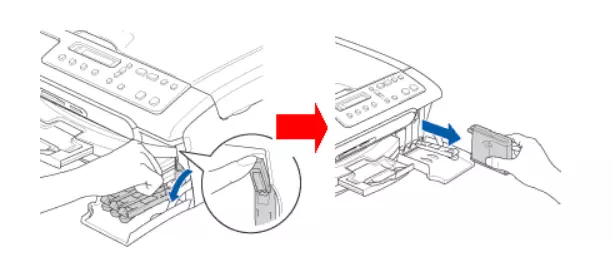

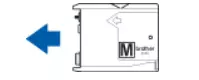
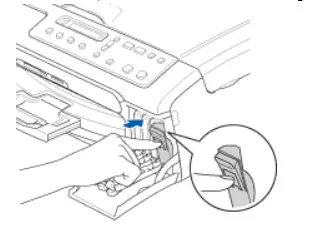
必須でテストプリントを実行し、結果の品質が満たされない場合は、プリンタのサービスメニューを開き、プリントヘッドクリーニング手順に数回続きます。
